- Mwandishi Abigail Brown [email protected].
- Public 2023-12-17 07:02.
- Mwisho uliobadilishwa 2025-01-24 12:26.
Unachotakiwa Kujua
- Chagua Kifungua Programu, andika kamera kwenye upau wa kutafutia, na uchague programu ya Kamera. Chagua Video > Rekodi.
- Ili kuhakiki video yako: Chagua aikoni ya Nyumba ya sanaa katika kona ya chini kulia ya programu ya Kamera.
- Ili kupata video zako zilizohifadhiwa: Nenda kwenye programu ya Faili, na uchague Vipakuliwa. Ili kubadilisha jina la video: Bofya kulia na uchague Badilisha jina.
Makala haya yanafafanua jinsi ya kutumia programu yako ya Kamera iliyojengewa ndani ya Chromebook kurekodi na kuhifadhi video. Maagizo yanatumika kwa miundo yote ya Chromebook, ikijumuisha Pixelbook.
Jinsi ya Kurekodi Video Ukitumia Programu ya Kamera ya Chromebook
Chromebook zote huja zikiwa zimepakiwa mapema na programu ya Kamera. Ikiwa una kifaa cha zamani, huenda ukahitaji kupakua toleo jipya zaidi kutoka kwenye Duka la Google Play. Ili kuanza kurekodi video ukitumia Chromebook yako:
-
Chagua Kifungua Programu katika kona ya chini kushoto ya eneo-kazi.

Image -
Charaza kamera katika upau wa kutafutia na uchague programu ya Kamera inapotokea.

Image -
Programu ya kamera hufunguliwa katika hali ya Picha kwa chaguomsingi. Chagua Video upande wa kulia ili kubadilisha hali.

Image -
Chagua Rekodi (mduara wenye nukta nyekundu) ili kuanza kurekodi. Ikoni itabadilika kwa kuonekana. Ili kuacha kurekodi, chagua aikoni tena.
Ili kuweka kuchelewa kwa muda kwa kamera, chagua gia Mipangilio katika kona ya juu kushoto ya dirisha la programu.

Image -
Ili kuhakiki video yako, chagua aikoni ya Nyumba ya sanaa katika kona ya chini kulia ya programu ya Kamera. Itaangazia picha ya skrini ya video yako iliyorekodiwa hivi majuzi.

Image -
Kutoka hapa, unaweza kuvinjari video na picha zako zote, ikijumuisha picha zozote za skrini ulizopiga.
Ikiwa video yako inaonekana kuwa ya kupendeza, unahitaji mwangaza bora zaidi. Ikiwa huwezi kupiga filamu nje, piga video yako katika chumba ambacho kina mwanga wa kutosha.

Image
Jinsi ya Kupata Video Zilizohifadhiwa kwenye Chromebook
Video huhifadhiwa kwenye folda ya Upakuaji kwa chaguomsingi. Ili kufikia faili zako:
-
Chagua Kifungua Programu katika kona ya chini kushoto ya eneo-kazi.

Image -
Chagua kishale cha juu ili kupanua orodha ya programu.

Image -
Chagua programu ya Faili.

Image -
Chagua Vipakuliwa katika kidirisha cha kushoto ili kuona video zako pamoja na vipakuliwa vyako vingine vyote.
Ili kuhifadhi video kwenye Hifadhi yako ya Google, buruta faili hadi Hifadhi ya Google katika kidirisha cha kushoto.

Image
Kubadilisha Jina la Video kwenye Chromebook
Video zako zilizohifadhiwa zina majina katika umbizo mahususi linaloonyesha tarehe na saa uliyounda faili. Ili kubadilisha jina la video yako, bofya kulia kwenye programu ya Faili na uchague Ipe jina upya..
Vinginevyo, chagua faili na ubonyeze Ctrl+Enter kwenye kibodi yako.
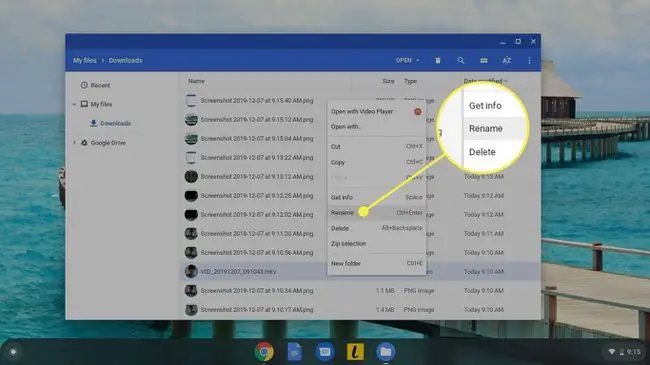
Mstari wa Chini
Chromebook huhifadhi video katika umbizo la faili la.webm, ambalo unaweza kutumia kwenye huduma za mitandao jamii kama vile YouTube. Iwapo unahitaji kubadilisha video hadi umbizo tofauti, kama vile.mp4, huduma nyingi za bure za kubadilisha video zinapatikana mtandaoni.
Chaguo Zingine za Kurekodi Video kwenye Chromebook
Ikiwa una kamera ya wavuti ya HD ambayo ungependelea kutumia badala ya kamera iliyojengewa ndani, unaweza kujaribu kuiunganisha kwenye Chromebook yako kupitia mojawapo ya milango ya USB. Sio kamera zote za wavuti zinazotumia Mfumo wa Uendeshaji wa Chrome, lakini nyingi zinatumia.
Idadi ya viendelezi vya Chromebook, kama vile ClipChamp na Toy ya Kamera ya Wavuti, hutumika kama vibadala vya programu chaguomsingi ya Kamera. Zina utendakazi wa hali ya juu ambao ni muhimu sana kwa kamera za wavuti za nje.






